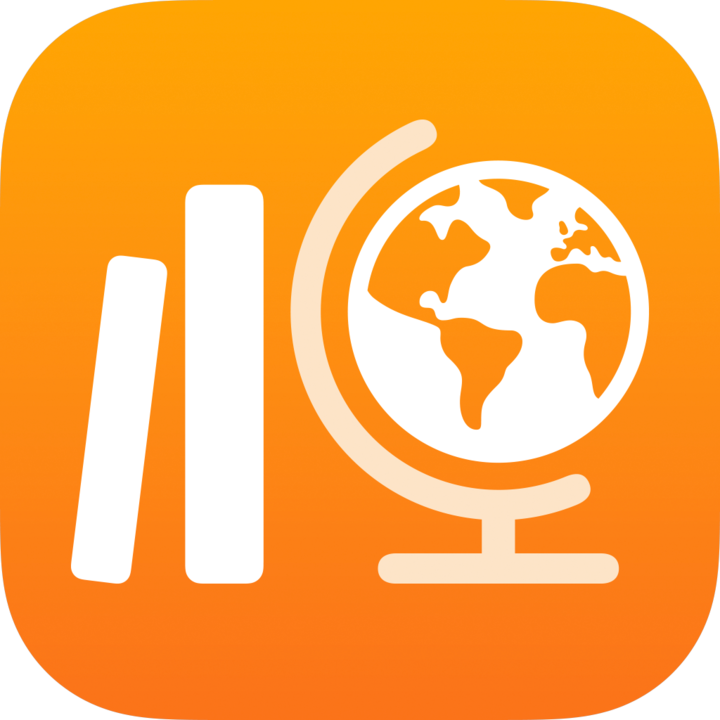
О файлах уроков в приложении «Задания» и iCloud Drive
В приложении «Задания» для каждого урока автоматически создается папка, расположенная в папке «Задания» в iCloud Drive.
Файлы заданий сохраняются и упорядочиваются в приложении «Задания», а также в папке класса в приложении «Задания» в хранилище iCloud Drive. Файлы оценочной работы сохраняются и упорядочиваются только в приложении «Задания».
Просмотр файлов урока
В приложении "Файлы"
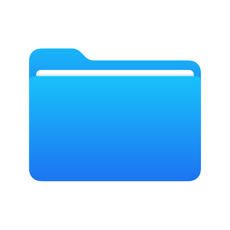 , выберите пункт "Диск iCloud", а затем - "Школьные задания".
, выберите пункт "Диск iCloud", а затем - "Школьные задания".Выберите папку урока в приложении «Задания», затем нажмите папку заданий.
Когда Вы делитесь файлом в задании, приложение «Задания» автоматически сохраняет его в папке [заголовок задания] внутри папки с данными урока. При этом используется следующий формат: [фамилия имя - исходное имя файла].
Например, когда Вы делитесь файлом Keynote под названием Графики и координаты в задании под названием «Графики и координаты» с учеником по имени Челла Боэм в рамках урока математики, приложение «Задания» присваивает файлу имя Челла Боэм — Графики и координаты. Этот файл хранится в подпапке, имя которой соответствует названию задания («Графики и координаты»), внутри подпапки «Математика» в папке «Задания».
Приложение «Задания» > Математика > Графики и координаты > Челла Боэм — Графики и координаты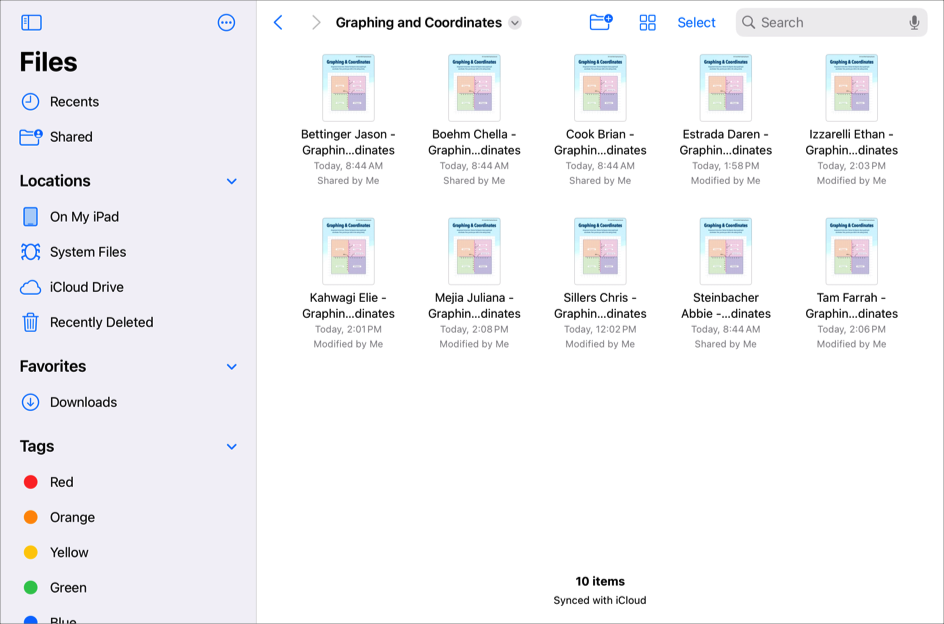
Кроме того, файл по теме Изучение целых чисел в папке задания «Целые числа» внутри папки урока математики виден всем ученикам и учителям, получившим задание.
Обратите внимание, что переименование файла в приложении «Задания» не приведет к его переименованию в iCloud Drive.
Общий доступ к файлам
Можно делиться файлами как со всем классом, так и с одним или несколькими учениками. Вы можете выбрать, каким образом поделиться действием с файлом, фотографией, видеозаписью или отсканированным документом из категории «Действие».
Каждый ученик может изменять свой файл: каждый ученик получает копию файла в приложении «Задания». Учитель работает с каждым учеником в отдельном файле.
Например, Вы можете поделиться изображением карты и попросить учеников отметить на нем определенные места. Чтобы каждый ученик мог работать индивидуально, при открытии доступа к файлу выберите вариант «Каждый ученик может изменять только свой файл». Обратите внимание, что для учеников будут созданы отдельные копии файла, которые в совокупности займут больше пространства в хранилище iCloud Drive.
Ученики работают сообща над одним файлом: все ученики получают одну и ту же копию файла в приложении «Задания» (только для файлов iWork). Учитель работает со всеми учениками класса в общем файле.
Например, Вы можете поделиться файлом Keynote и попросить учеников вместе создать презентацию о местах, отмеченных на карте. Чтобы ученики могли вместе работать над презентацией, при открытии доступа к файлу выберите вариант «Ученики работают сообща над одним файлом». Обратите внимание, что в этом случае для учеников не создаются отдельные копии файла, что позволяет сэкономить пространство в хранилище iCloud Drive. Этим способом можно делиться только файлами Pages, Numbers и Keynote.
Изменения могут вноситься только вами: все ученики получают одну и ту же копию файла в приложении «Задания». Ученики могут просматривать файл, однако вносить в него изменения можете только вы и другие учителя.
Например, Вы можете поделиться учебным планом и корректировать его по ходу урока, а ученики получат доступ только для чтения. Чтобы ученики могли просматривать файл, но не могли редактировать его, при открытии доступа выберите вариант «Изменения могут вноситься только Вами». Обратите внимание, что в этом случае для учеников не создаются отдельные копии файла, что позволяет сэкономить пространство в хранилище iCloud Drive.
В материал можно добавить
Файл для совместной работы, чтобы Вы и Ваши ученики могли одновременно работать в одном файле. В зависимости от типа файла его можно просматривать и редактировать одновременно с учениками. К файлу также можно добавлять комментарии, чтобы ученики получали обратную связь и помощь прямо во время работы. Приложение «Задания» поддерживает совместную работу с файлами Pages, Numbers и Keynote.
Когда Вы делитесь файлом для совместной работы со всеми учениками в классе («Каждый ученик может изменять только свой файл»), приложение «Задания» сохраняет по одному файлу для совместной работы для каждого ученика в iCloud Drive. Файл для совместной работы не сохраняется в iCloud Drive учеников.
Если используется файл, не предназначенный для совместной работы, учителя могут работать с учениками в одном файле, но не одновременно. Например, можно добавить в PDF-файл заметки, с которыми ученики смогут ознакомиться позже.
Когда Вы делитесь файлом, выбрав вариант «Каждый ученик может изменять только свой файл», или когда ученик отправляет выполненную работу, связанную с заданием, приложение «Задания» сохраняет файл в папке ученика [заголовок задания] внутри папки с данными урока, а копию файла — в Вашей папке [заголовок задания]. Кроме того, копия файла сохраняется в папке [заголовок задания] для всех учителей. Приложение «Задания» присваивает файлам имена следующим образом:
[Фамилия имя - исходное имя файла] (для файла, которым Вы поделились, выбрав вариант «Каждый ученик может изменять только свой файл»)
[Фамилия имя - ГГГГММДД - название действия] (для файла, который был отправлен учеником в рамках задания)
При редактировании общего файла, созданного не с помощью iWork, убедитесь, что все Ваши изменения сохранены. iCloud Drive может перезаписать изменения, если другой учитель или ученик одновременно с вами редактирует тот же файл.
Примечание. Учитель может поделиться файлом с определенным количеством учеников (не более 99). Все ученики могут редактировать файл одновременно.
Удаление файлов
Apple рекомендует удалять вложенные файлы заданий через приложение «Задания». При удалении задания или вложенного файла задания происходит следующее.
Если работа по заданию не была возвращена, приложение «Задания» автоматически закрывает доступ к файлам всем ученикам и перемещает файлы в папку «Недавно удаленные» в iCloud Drive.
Если работа по заданию была возвращена, у учеников остается копия своей работы, и приложение «Задания» перемещает файлы в папку «Недавно удаленные» в iCloud Drive. Файлы в папке «Недавно удаленные» окончательно удаляются через 30 дней.
Если Вы удалите файл приложения «Задания» в iCloud Drive, доступ и восстановление в приложении «Задания» будут невозможны. После удаления из iCloud Drive файла, которым Вы поделились с учениками, ученики и учителя, работающие с заданием, не смогут получить доступ к этому файлу. Чтобы создать новый общий файл, выполните одно из следующих действий.
Отредактируйте существующее задание, удалите предыдущее действие с файлом, а затем добавьте исходный файл в качестве нового действия, чтобы ученики и учителя снова могли получить доступ к этому файлу.
Создайте новое задание, а затем добавьте исходный файл, чтобы ученики и учителя снова могли получить к нему доступ.
Примечание. Когда ученик отправляет выполненную работу, приложение «Задания» автоматически добавляет всех учителей в качестве участников общего доступа к файлу.